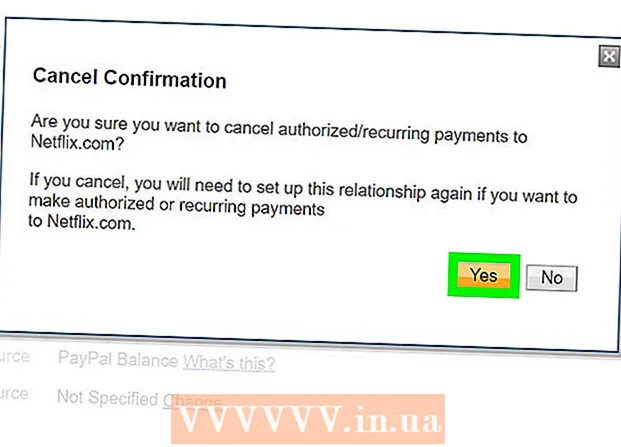लेखक:
Laura McKinney
निर्माण की तारीख:
10 अप्रैल 2021
डेट अपडेट करें:
1 जुलाई 2024

विषय
यह wikiHow आपको सिखाता है कि विंडोज और मैक कंप्यूटर पर ऑडियो सीडी कैसे चलाएं।
कदम
4 का भाग 1: विंडोज पर सीडी बजाना
प्लेयर पर इजेक्ट बटन दबाएं। यह बटन आमतौर पर ड्राइव के सामने दाईं ओर स्थित होता है।

सीडी को ट्रे के सामने रखें।
ट्रे को धक्का देकर या इजेक्ट को फिर से दबाकर बंद करें। इंजन स्वचालित रूप से ड्राइव को बंद कर देगा (नोटबुक पर स्प्रिंग लोडेड ड्राइव को छोड़कर)।

क्लिक करें चुनने के लिए चुनें कि ऑडियो सीडी के साथ क्या होता है (सीडी के साथ कार्रवाई चुनें)। यदि संदेश स्क्रीन पर दिखाई नहीं देता है, तो सीडी के डाले जाने पर आप पहले से ही पूर्व-चयनित कार्रवाई कर सकते हैं।- यदि आप उस प्रोग्राम को बदलना चाहते हैं जो सीडी डालने पर स्वचालित रूप से चलता है, तो आप कंट्रोल पैनल में ऐसा कर सकते हैं।

क्लिक करें ऑडियो सीडी चलाएं (सीडी ऑडियो चलाएं)। आप एक या अधिक इंस्टॉल किए गए प्रोग्राम देखेंगे जो नीचे दिखाए गए सीडी को चला सकते हैं। विंडोज मीडिया प्लेयर वह प्रोग्राम है जो सभी विंडोज ऑपरेटिंग सिस्टम पर प्री-इंस्टॉल आता है।
यदि AutoPlay दिखाई नहीं देता है तो Windows Media Player प्रारंभ करें। यदि आपने डिस्क डालने के बाद कुछ नहीं किया है, तो स्वयं विंडोज मीडिया प्लेयर खोलें।
- दबाएँ ⊞ जीत और टाइप करें "विंडोज़ मीडिया प्लेयर।"
- सूची में विंडोज मीडिया प्लेयर पर क्लिक करें।
बाएं मेनू में ऑडियो सीडी पर डबल-क्लिक करें। डिस्क बजना शुरू हो जाएगी, आपको विंडो के बीच में ट्रैक दिखाई देंगे।
खेलते समय सीडी वॉल्यूम को समायोजित करने के लिए विंडोज मीडिया प्लेयर में वॉल्यूम स्लाइडर को क्लिक करें और खींचें। ध्यान दें कि यह स्लाइडर सिस्टम वॉल्यूम से असंबंधित है। सुनिश्चित करें कि विंडोज मीडिया प्लेयर की मात्रा को समायोजित करने से पहले सिस्टम की मात्रा पर्याप्त है। विज्ञापन
भाग 2 का 4: विंडोज ऑटोप्ले सेटिंग्स को समायोजित करना
नियंत्रण कक्ष खोलें। प्रक्रिया विंडोज 8 और 10 बनाम विंडोज 7 और पहले के बीच भिन्न होती है:
- विंडोज 6 और 10 - प्रारंभ बटन पर राइट-क्लिक करें और "कंट्रोल पैनल" चुनें।
- विंडोज 7 और पहले - स्टार्ट बटन पर क्लिक करें और स्टार्ट मेनू से "कंट्रोल पैनल" चुनें।
एक विकल्प पर क्लिक करें स्वत: प्ले. यदि आपको यह विकल्प दिखाई नहीं देता है, तो ऊपरी-दाएँ कोने में "व्यू बाय" मेनू पर क्लिक करें और "बड़े आइकन" या "छोटे आइकन" चुनें।
आइटम नीचे स्क्रॉल करें सीडी.
ड्रॉप-डाउन मेनू पर क्लिक करें सुनने वाली सी डी.
जब सीडी डाली जाती है, तो उस पर क्लिक करें।
ड्रॉप-डाउन मेनू पर क्लिक करें बढ़ी ऑडियो सीडी (उन्नत सीडी ऑडियो)।
बढ़ी हुई सीडी ध्वनि के लिए इच्छित क्रिया पर क्लिक करें।
बटन को क्लिक करे सहेजें (सहेजें)। आपके द्वारा चुनी गई कार्रवाइयों को डिफ़ॉल्ट सेटिंग्स के रूप में सेट किया जाएगा जब सीडी को कंप्यूटर में डाला जाता है। विज्ञापन
भाग 3 का 4: मैक पर सीडी बजाना
अपने मैक ड्राइव में सीडी डालें। सुनिश्चित करें कि डिस्क लेबल ऊपर का सामना कर रहा है।
- अधिकांश लैपटॉप मैक में एक डिस्क स्लॉट होता है, जबकि डेस्कटॉप मैक में एक स्लाइड-आउट ट्रे होगी।
यदि प्रोग्राम स्वचालित रूप से नहीं खुलता है तो डॉक्स में आईट्यून्स बटन पर क्लिक करें।
आइट्यून्स में बटन की शीर्ष पंक्ति के साथ स्थित डिस्क आइकन पर क्लिक करें।
सीडी खेलना शुरू करने के लिए प्ले बटन पर क्लिक करें।
वॉल्यूम स्लाइडर को वॉल्यूम समायोजित करने के लिए क्लिक करें और खींचें। यह स्लाइडर प्लेबैक नियंत्रण के बगल में, खिड़की के शीर्ष पर है।
- आईट्यून्स में वॉल्यूम स्लाइडर सिस्टम वॉल्यूम स्लाइडर से पूरी तरह से स्वतंत्र है। यदि सिस्टम वॉल्यूम सभी बहुत कम है, तो iTunes में वॉल्यूम समायोजित करना काम नहीं करता है।
सुनने के बाद डिस्क को चालू करें। मैक कंप्यूटर से डिस्क हटाने के कई तरीके हैं:
- कीबोर्ड पर इजेक्ट बटन दबाएं।
- दबाएँ ⌘ कमान+इ.
- डेस्कटॉप पर क्लिक करें, फ़ाइल → इजेक्ट चुनें।
- सीडी आइकन को डेस्कटॉप पर खींचें और इसे ट्रैश ट्रैश में छोड़ दें। यह क्रिया केवल तभी उपलब्ध होती है जब ड्राइव आइकन डेस्कटॉप पर होता है।
यदि सीडी स्वचालित रूप से बेदखल है तो आईट्यून्स को अपडेट करें। आईट्यून्स के पुराने संस्करणों के कुछ उपयोगकर्ता रिपोर्ट करते हैं कि ऑडियो सीडी स्वचालित रूप से बाहर निकाल दी जाती है, जबकि अन्य अभी भी काम कर रहे हैं। यह समस्या आमतौर पर नवीनतम iTunes संस्करण में अपडेट करने के बाद तय की जाती है। विज्ञापन
भाग 4 की 4: मैक पर सीडी डिफॉल्ट को समायोजित करें
Apple मेनू पर क्लिक करें।
क्लिक करें सिस्टम प्रेफरेंसेज (अनुकूलित प्रणाली)। यदि आपको सभी सिस्टम वरीयताएँ विकल्प दिखाई नहीं देते हैं, तो विंडो के शीर्ष पर सभी दिखाएँ बटन पर क्लिक करें।
क्लिक करें सीडी और डीवीडी सिस्टम प्राथमिकताएँ मेनू के दूसरे आइटम में।
मेनू पर क्लिक करें जब आप एक संगीत सीडी डालें (सीडी डालते समय)।
आप जो कार्रवाई चाहते हैं उस पर क्लिक करें। यदि आप चाहते हैं कि सीडी को आईट्यून से खेला जाए, तो "ओपन आईट्यून्स" चुनें।
ITunes खोलें। यदि आप एक सीडी डालने पर खुद को खोलने के लिए iTunes सेट करते हैं, तो आप अब iTunes को लेने के लिए और अधिक विशिष्ट कार्रवाई स्थापित कर सकते हैं।
मेनू पर क्लिक करें ई धुन.
क्लिक करें पसंद (कस्टम)।
मेनू पर क्लिक करें जब आप एक सीडी डालें.
जब आप सीडी डालना चाहते हैं, तो उस क्रिया पर क्लिक करें। आप संगीत खेलना शुरू कर सकते हैं, अपनी लाइब्रेरी में गाने आयात कर सकते हैं या सीडी सामग्री दिखा सकते हैं।
ओके पर क्लिक करें। कंप्यूटर में डाला गया सीडी, आईट्यून पर स्वचालित रूप से चलेगा। विज्ञापन
सलाह
- यदि आप डीवीडी वीडियो चलाना चाहते हैं, तो विंडोज कंप्यूटर पर मुफ्त में डीवीडी खेलना सीखें।